輕鬆實現平板投影到電腦,清晰直達 4 K!有線或無限投影方式任您挑選!iMyFone 幫助您創造無限可能!
「平板的螢幕雖然比手機大一些,看起來沒那麼吃力,但是我想要用更大的螢幕看耶,不知道有沒有好用的工具軟體?」「如果有簡單好用的工具可以幫我把平板投影到電腦螢幕上,那就太好了!」您是否正在尋找可以把平板畫面用電腦螢幕變大的方法呢?快來看看這一篇文章,讓您實現10秒平板投影電腦!

透過專業投影工具將平板投影到電腦【無系統障礙】
最簡單的平板投影電腦的方式就是使用專業的工具軟體。我們最推薦 iMyFone 的 MirrorTo 這套軟體。
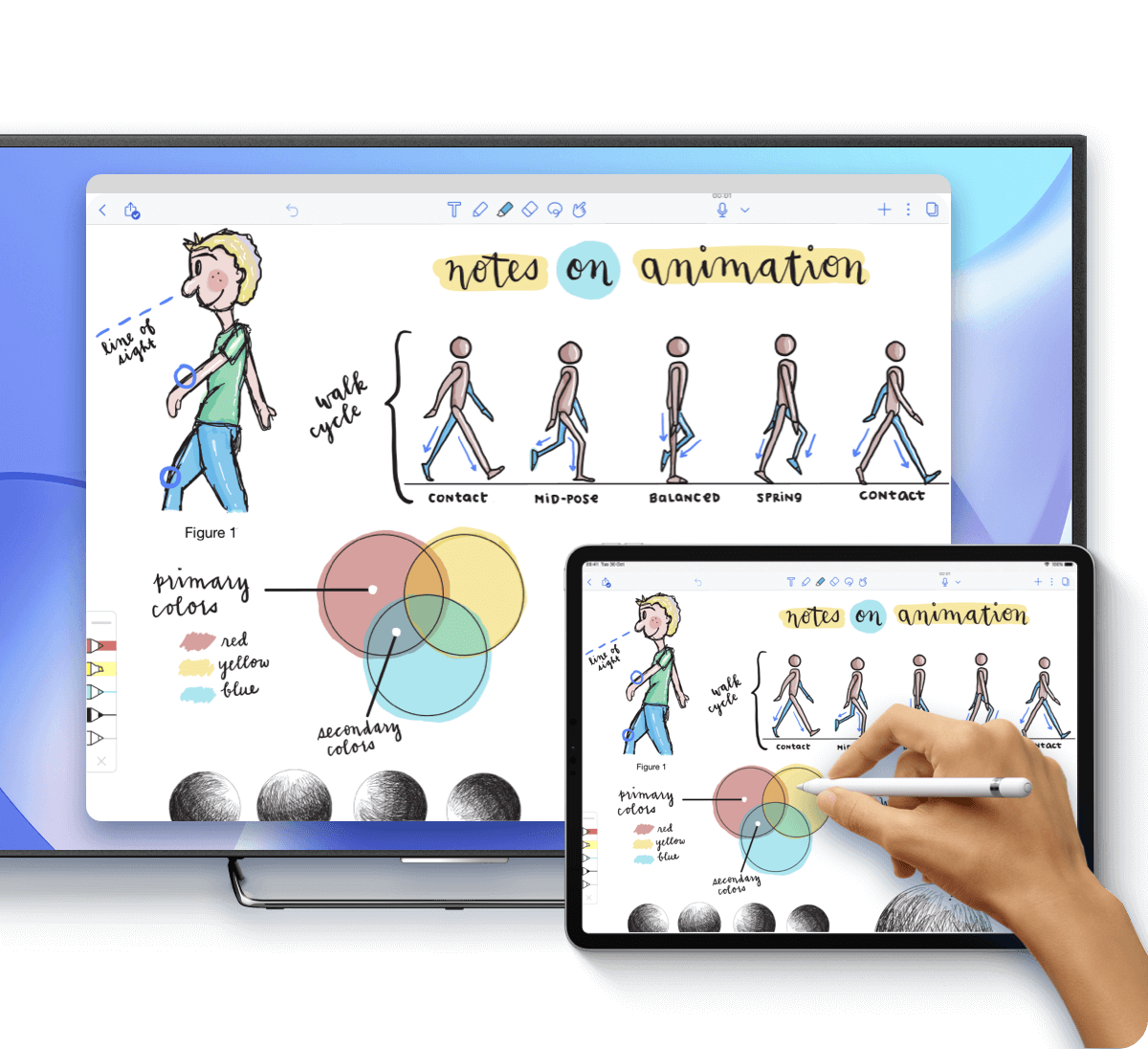
專業投影工具 - MirrorTo
請根據下方幾個簡單的文字步驟一起將平板投影到電腦吧!
步驟 1. 請下載並啟動 MirrorTo,點擊「Android 投影」。
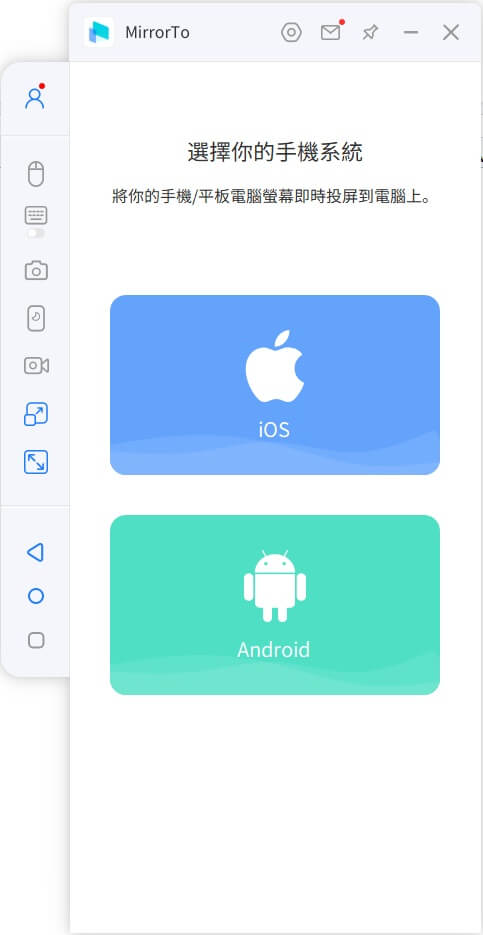
步驟 2. 連接 Android 裝置。
將平板與電腦連接。並允許 MirrorTo 存取您的網路。
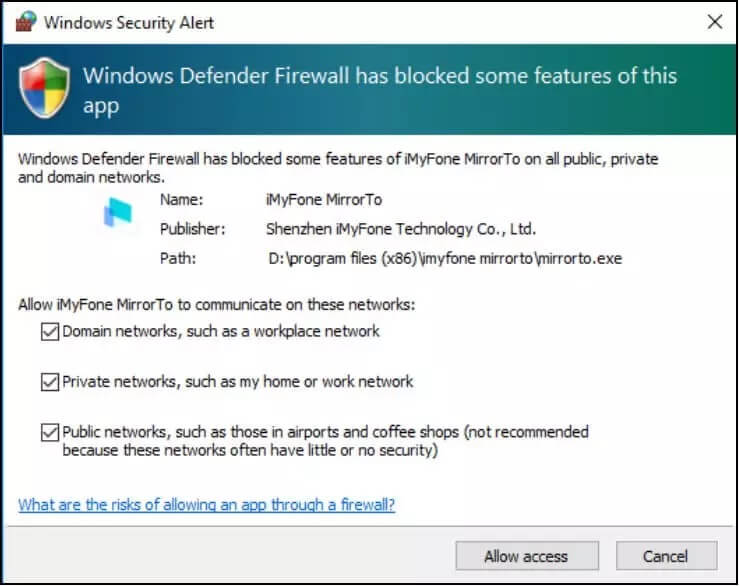
步驟 3.選擇 Wi-Fi 連接方式。
如已經使用過 USB 投影方式,則會自動彈出選擇裝置視窗,選擇即可進入螢幕投影。如以前沒有使用過 USB 投影,則需要連接數據線後開啟 USB 偵錯模式,設定完成後即可將平板投影電腦。
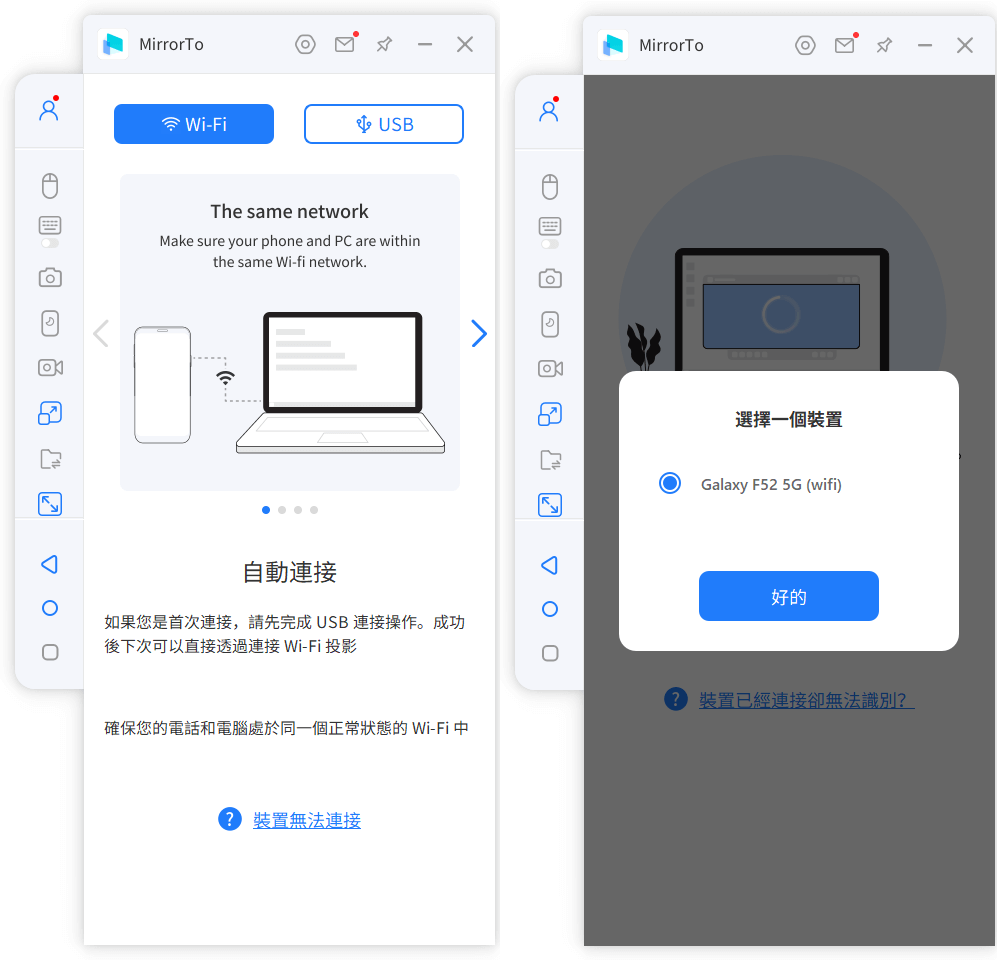
步驟 4. 成功!完成平板投影到電腦!
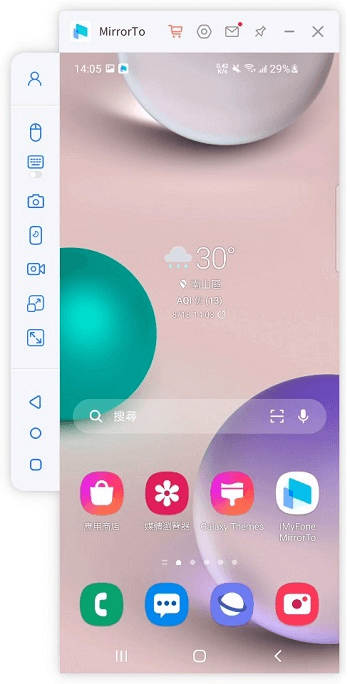
透過數據線將平板投影電腦
除了專業的工具,您還可以使用有線的方式將平板投影電腦唷,只需要準備一條合適的數據線將您的平板與電腦螢幕連接起來。在電腦螢幕端設定輸入訊號源為「HDMI」或「DP」即可。

這種方式簡單穩定,但缺點是投影後您的平板就只能與電腦相連接無法移動囖。
透過內建功能將平板投影電腦
另外一種把平板投影到電腦的方式是透過裝置系統內建的功能來進行。
這邊用 Windows 11 系統作為範例說明。操作方式會比使用專業工具 iMyFone MirrorTo 來得複雜,對於電腦小白我們還是推薦文中的第一種方式唷!
- 在電腦上點擊「開始」>「設定」>「系統」>「投影到此電腦」。
- 在「新增「無線顯示」選用功能至投影此電腦」下方,選取「選用功能」。
- 在「新增選用功能」旁,選取「檢視功能」,然後輸入「無線顯示器」點擊「安裝」。
- 在要做平板投影的電腦上,在工作列上的搜尋方塊中輸入「無線顯示器」,然後在結果清單中選取「無線顯示器」,即可啟動「無線顯示器」應用程式。
- 在您所投影的裝置上,移至螢幕鏡像設定,然後選取您的電腦以連線至該裝置。 如果從電腦投影,您也可以選取 Windows 鍵 + K,然後選取要連線的電腦。
- 完成!到這裡成功完成所有步驟,將平板投影到電腦螢幕上了!
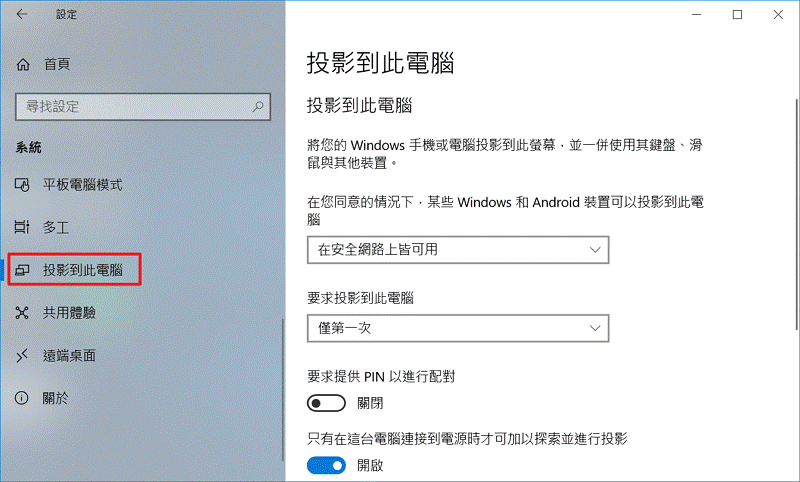
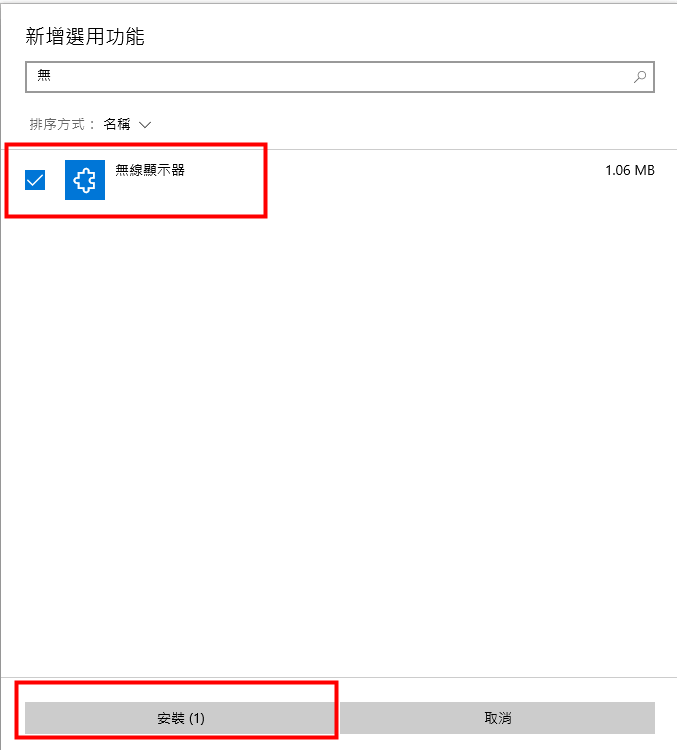
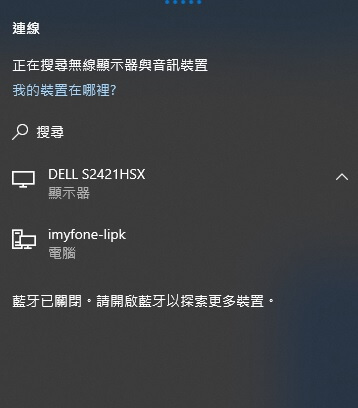
貼士
無線顯示器應用程式可在執行 Windows 11 版本 22H2 及更新版本的裝置上使用。 如果您執行的是舊版 Windows,請在工作列上的搜尋方塊中輸入「連線」,然後在結果清單中選取 「連線」,以啟動「連線」應用程式。
結語
看完上面的方法介紹,有沒有覺得要使用作業系統內建的投影方式真是讓人看得眼花撩亂又頭昏腦脹的!其實要實現平板投影電腦並不難,如果您有使用最專業的投影工具 MirrorTo,簡單的步驟就可以輕輕鬆鬆讓平板投影到電腦哦!







